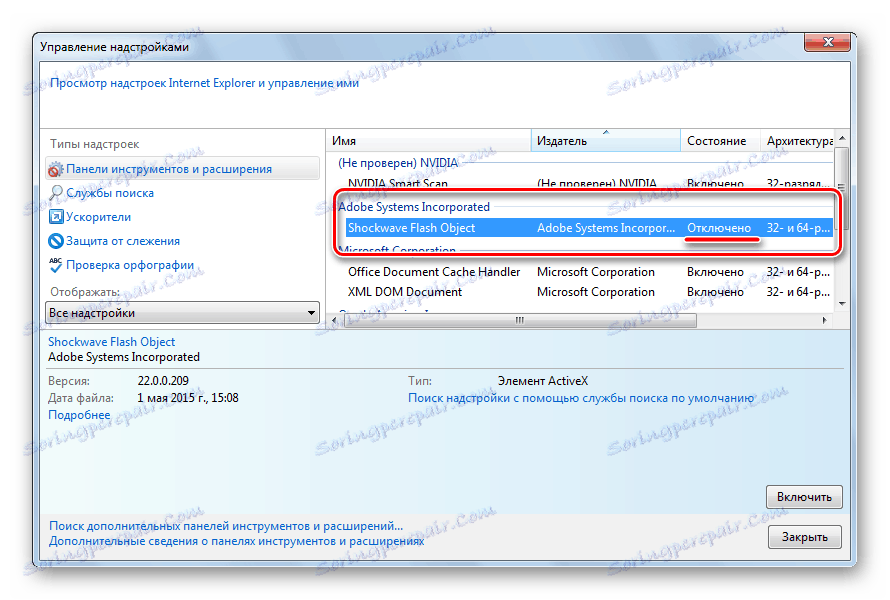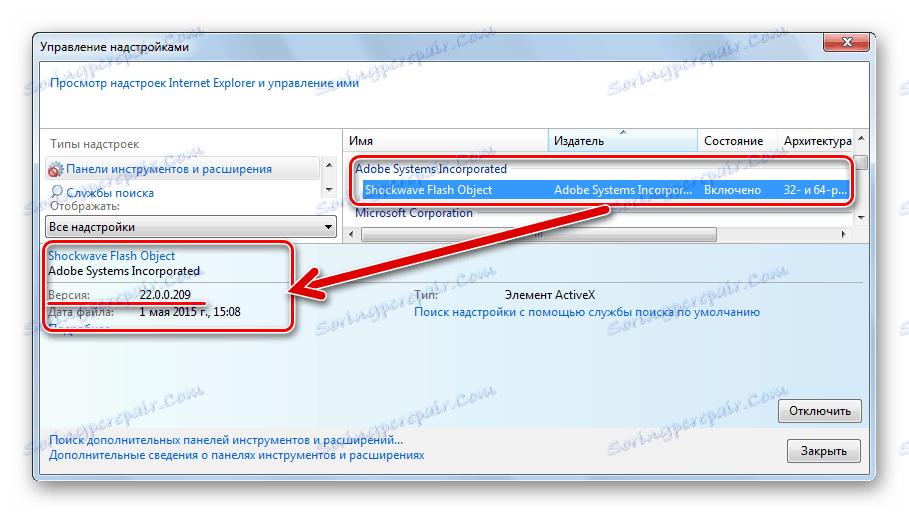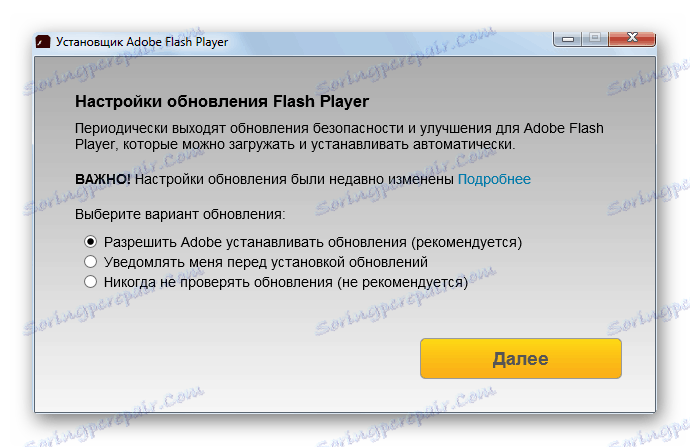Причини непрацездатності Flash Player в Internet Explorer
Деякі програмні компоненти сучасних комп'ютерних систем, такі як Internet Explorer і Adobe Flash Player , Протягом багатьох років справно виконують різні завдання користувачів і стали настільки звичними, що багато хто навіть не замислюються про наслідки втрати працездатності даними софтом. Нижче ми розглянемо причини, внаслідок яких не працює мультимедійна платформа Flash в браузері IE, а також методи усунення проблем з інтерактивним вмістом веб-сторінок.
Браузер Internet Explorer поставляється разом з операційними системами сімейства Windows і є їх невід'ємною частиною, а взаємодія оглядача з компонентами веб-сторінок, створеними на платформі Adobe Flash, здійснюється через спеціальний ActiveX-плагін. Описаний підхід відрізняється від застосовуваного в інших браузерах, тому і способи усунення непрацездатності Flash в IE можуть здатися дещо нестандартними. Нижче перераховані основні фактори, які можуть служити коренем проблем з флеш-вмістом сайтів, що відкриваються в Інтернет Експлоурері.
зміст
Причина 1: Некоректно розміщений контент
Перш ніж звернути свою увагу на кардинальні методи усунення помилок, що виникли в результаті некоректної роботи будь-якої програми, слід переконатися, що дає збої саме програма або компонент, а не файл, що відкривається, ресурс в інтернеті і т.п.
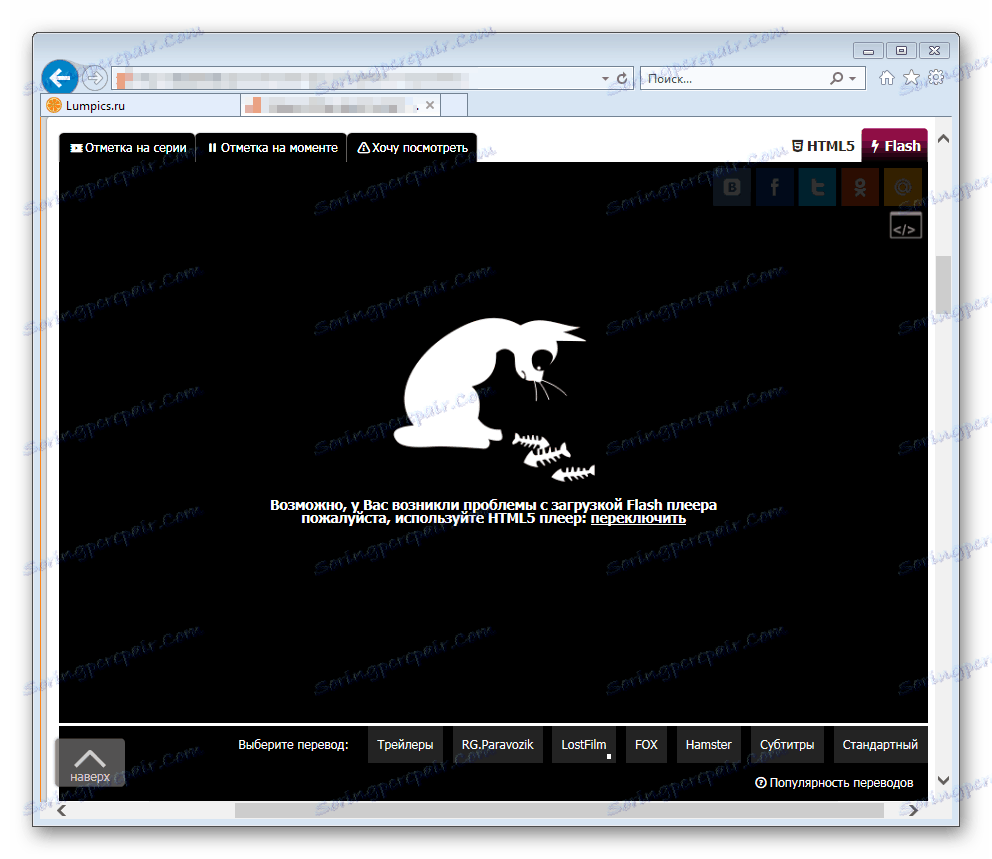
Якщо в Internet Explorer не відкривається окремий флеш-ролик або не запускається веб-додаток, побудоване на розглянутій платформі, зробіть наступне.
- Запустіть IE та відкрийте сторінку на веб-ресурсі розробника Adobe, яка містить довідкові відомості по Flash Player:
- Обстеживши перелік розділів довідки вниз, знайдіть пункт «5.Проверьте, встановлений FlashPlayer». Опис даного розділу довідки містить flash-анімацію, призначену для точного визначення працездатності компонента в будь-якому браузері. Якщо зображення відповідає скриншоту нижче, проблем в працездатності плагіна Flash Player і Internet Explorer в дійсності немає.
- В цьому випадку для вирішення питання непрацездатності окремих флеш-елементів веб-сторінки зверніться до власників сайту, на якому розміщений контент. На сайті для цього можуть бути присутніми спеціальні кнопки і / або розділ технічної підтримки.
Довідкова система Adobe Flash Player на веб-сайті розробника
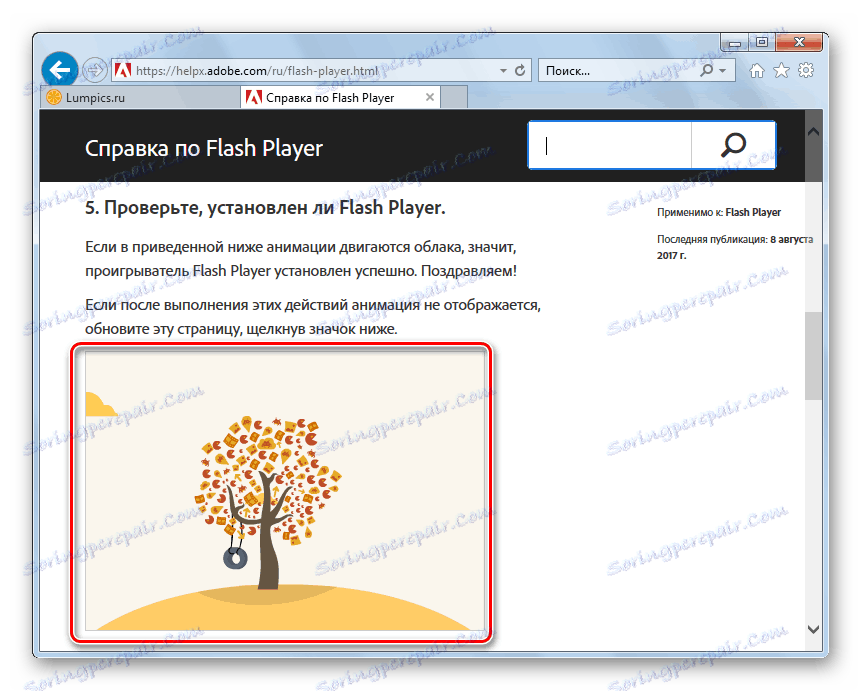
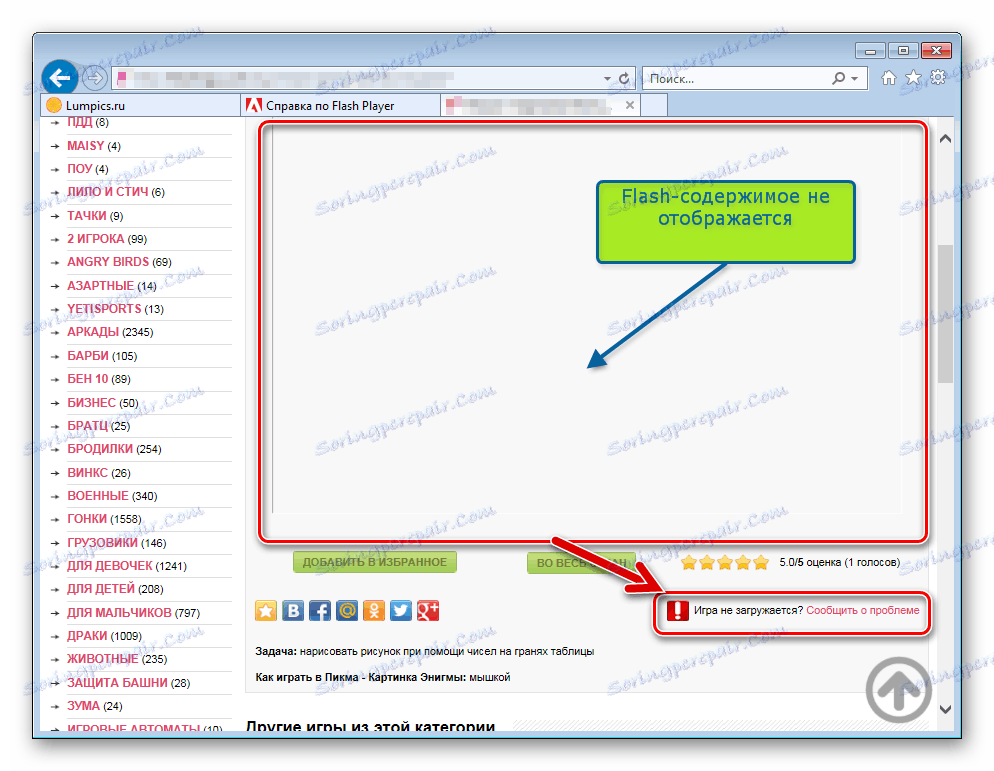
У ситуації, коли анімація, розміщена на сторінці довідки Adobe FlashPlayer, не відображається,
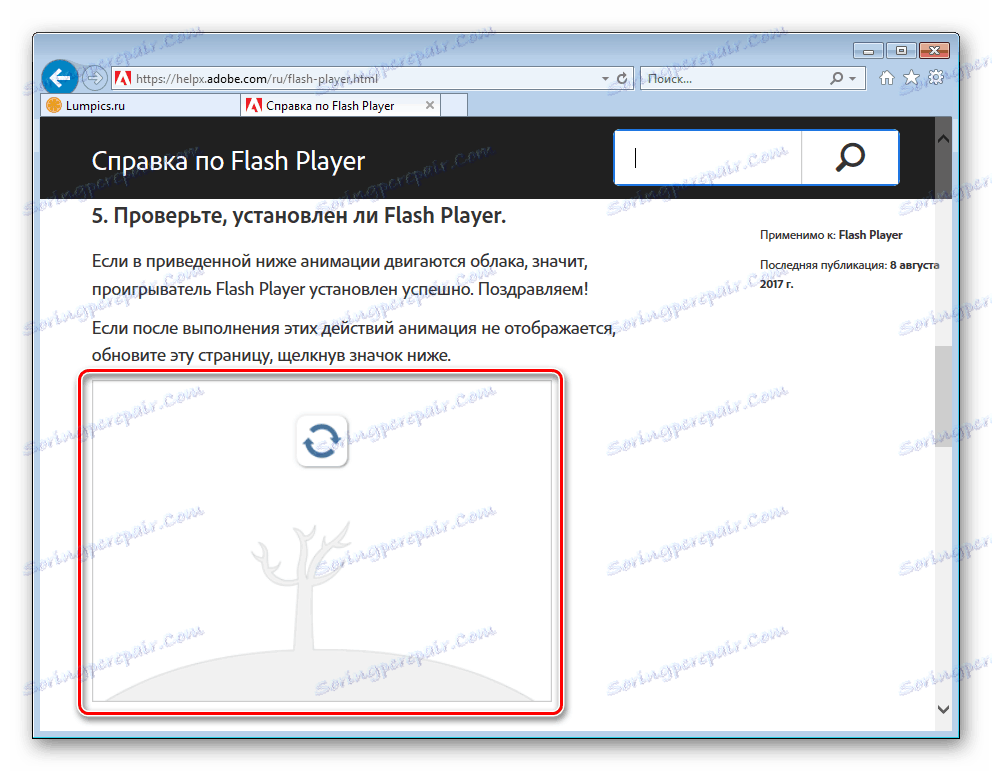
слід перейти до розгляду та усунення інших факторів, що впливають на працездатність платформи.
Причина 2: Плагін не встановлено
Перш ніж Флеш Плеєр почне виконувати свої функції, плагін повинен бути встановлений. Навіть якщо інсталяція компонента проводилася раніше і «ще вчора все працювало», перевірте наявність необхідного програмного забезпечення в системі. До речі, багато веб-ресурси з флеш-контентом здатні виявити відсутність доповнення і сигналізувати про це:
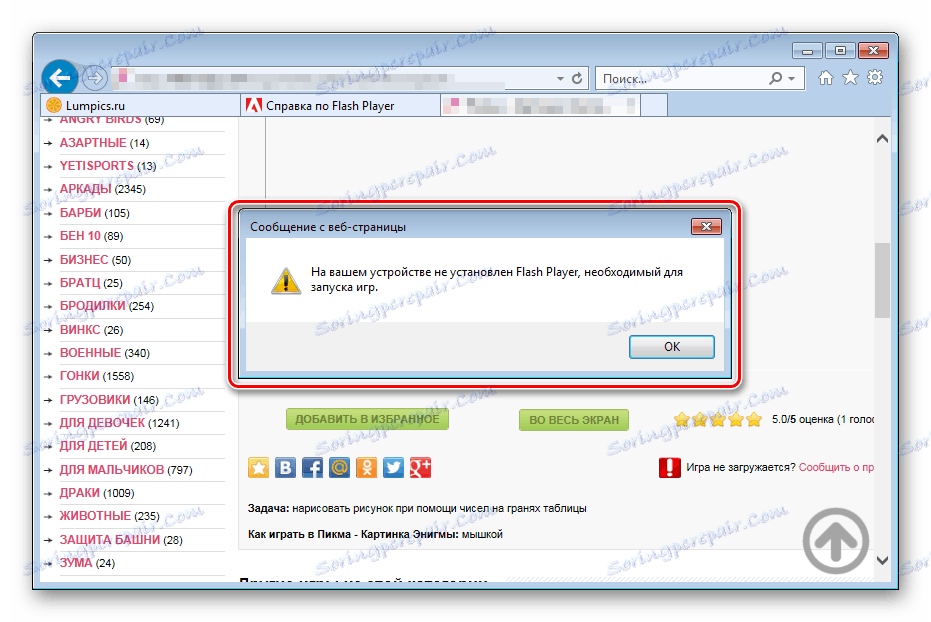
- Запустіть Internet Explorer і викличте меню налаштувань, натиснувши кнопку з зображенням шестерні в верхньому кутку вікна, праворуч. У випадаючому списку виберіть «Налаштувати надбудови».
- У списку, що розкривається «Відображати:» вікна «Управління надбудовами» встановіть значення «Все надбудови». Перейдіть до розгляду списку інстальованих плагінів. При наявності Флеш Плеера в системі, серед інших має бути присутнім розділ «Adobe System Incorporated», що містить пункт «Shockwave Flash Object».
- При відсутності «Shockwave Flash Object» в переліку встановлених додатків, оснастите систему необхідними компонентами, звернувшись до інструкції з матеріалу на нашому сайті:
Детальніше: Як встановити Adobe Flash Player на комп'ютер
Будьте уважні при виборі типу пакета з Flash Player для завантаження з офіційного сайту і подальшої установки. Для IE необхідний інсталятор «FP XX for Internet Explorer - ActiveX»!
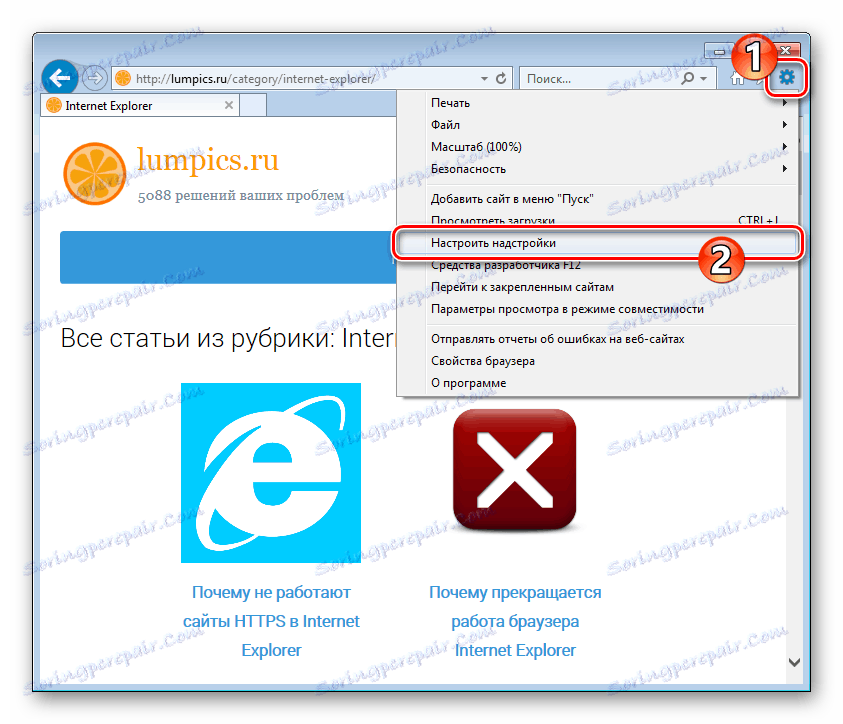
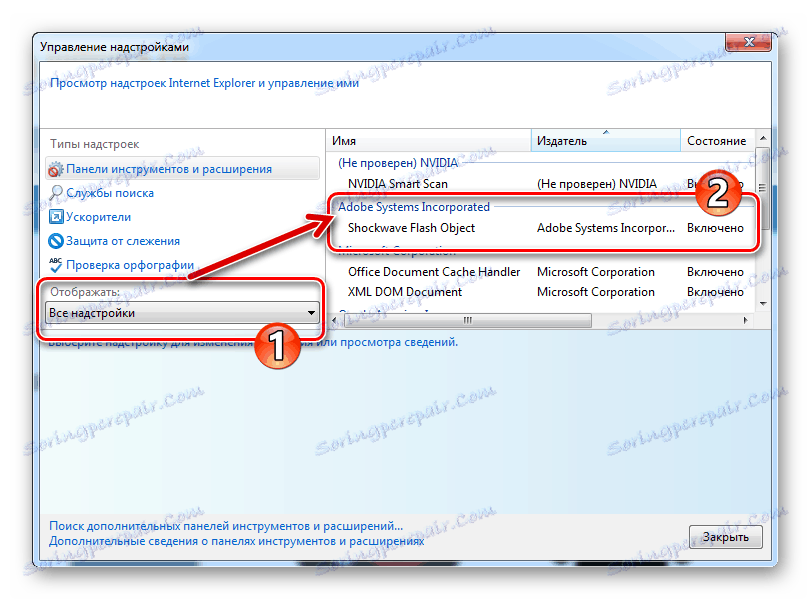
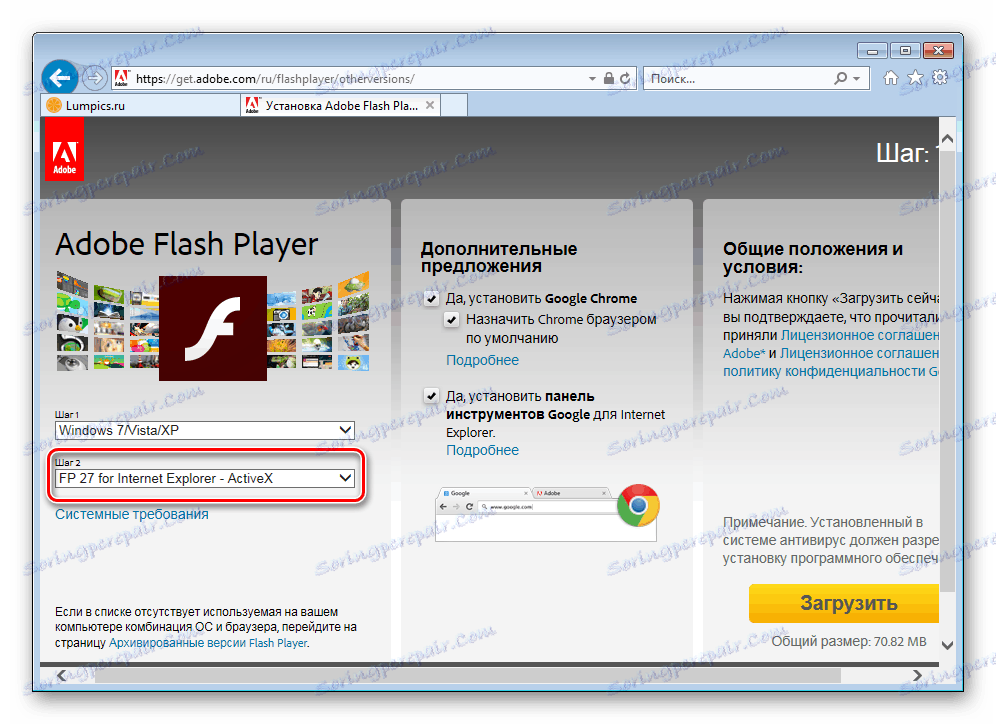
Якщо в процесі установки плагіна виникають проблеми, скористайтеся рекомендаціями з наступної статті:
Читайте також: Не встановлюється Flash Player на комп'ютер: основні причини виникнення проблеми
Причина 3: Плагін деактивовано в настройках браузера
Коренем проблеми некоректного відображення інтерактивного вмісту веб-сторінок, що відкриваються в Інтернет Експлоурері, може бути навмисна або випадкова деактивация доповнення. В цьому випадку достатньо активувати плагін в настройках і все веб-додатки, відеоролики та інше запрацюють як потрібно.
- Запустіть IE та відкрийте «Управління надбудовами» виконавши кроки 1-2 вищеописаного методу перевірки наявності плагіна Flash в системі. Параметр «Стан» компонента «Shockwave Flash Object» повинен бути встановлений в положення «Включено».
- Якщо плагін вимкнений,
![Adobe Flash Player в Internet Explorer плагін деактивовано]()
клікніть правою кнопкою мишки по найменуванню «Shockwave Flash Object» і в контекстному меню виберіть пункт «Включити».
- Після активації компонента перезапустите Інтернет Експлорер і перевірте працездатність доповнення, відкривши сторінку з флеш-вмістом.
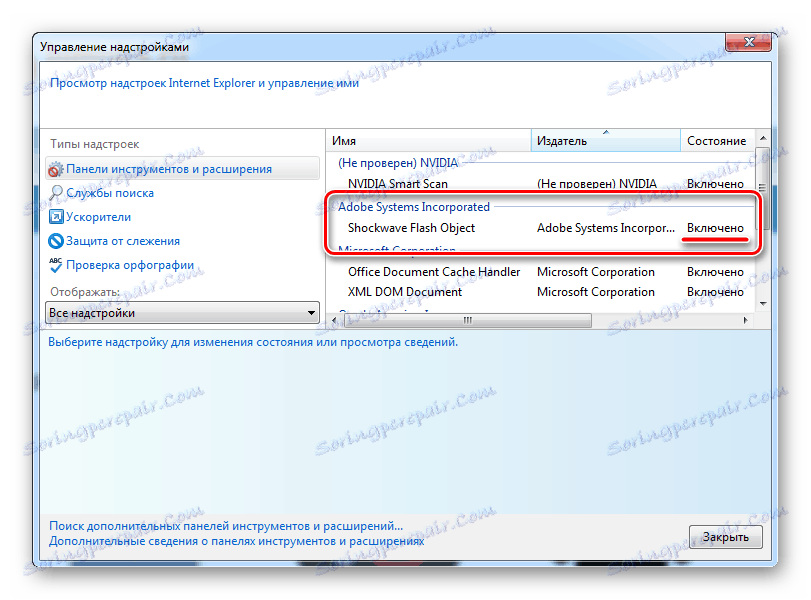
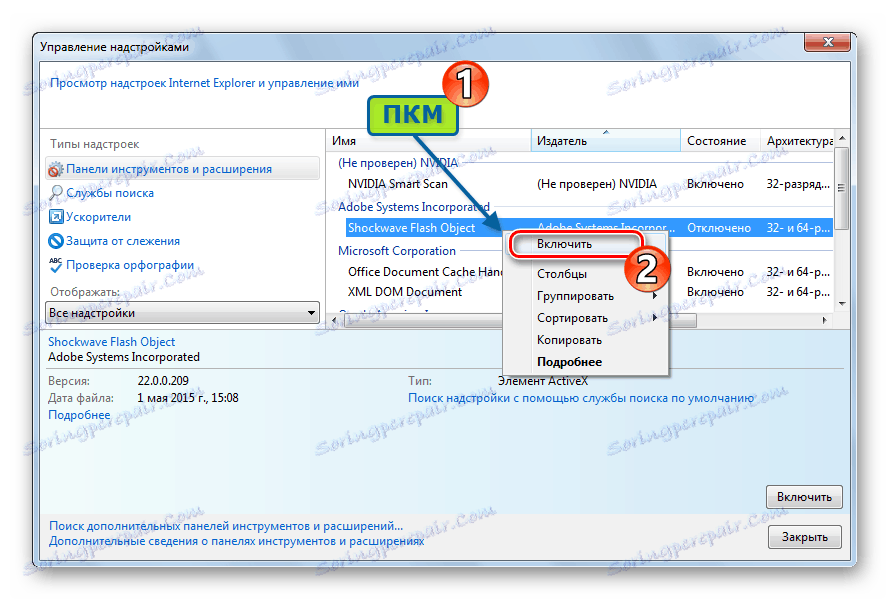
Або виділіть назву плагіна і натисніть кнопку «Включити» в нижній частині вікна «Управління надбудовами», зліва.
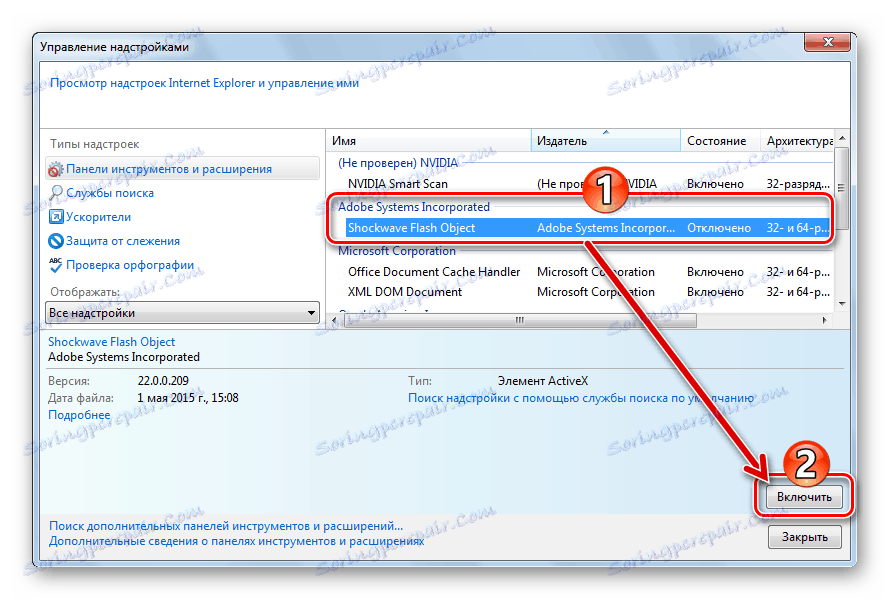
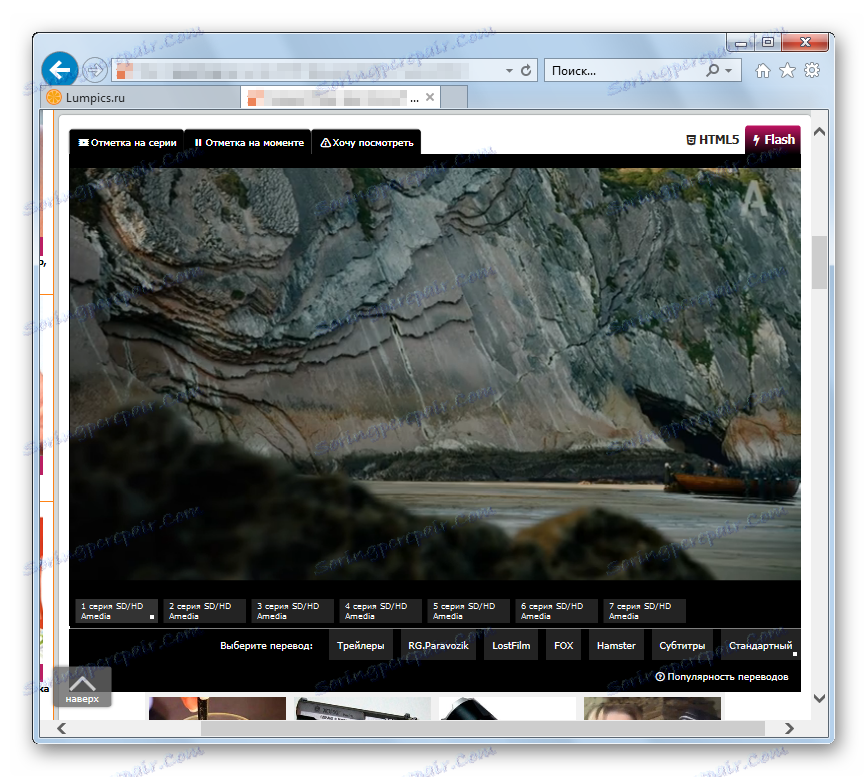
Причина 4: Застарілі версії софта
Незважаючи на те, що в більшості випадків версії Internet Explorer і ActiveX-плагіна Flash актуалізуються автоматично при оновленні ОС, дана можливість могла бути випадково або навмисно деактивовано користувачем. Тим часом, старий браузера і / або Флеш Плеера може служити причиною непрацездатності мультимедійного вмісту на веб-сторінках.
- В першу чергу, поновіть оглядач IE. Для виконання процедури дотримуйтеся інструкцій зі статті:
- Для перевірки актуальності версії компонента Flash:
- Відкрийте IE і викличте вікно «Керування надбудовами». Потім клікніть по найменуванню «Shockwave Flash Object». Після виділення номер версії компонента відобразиться в нижній частині вікна, запам'ятайте його.
- Перейдіть на сторінку «About Flash Player» і з'ясуйте номер версії плагіна, актуальною на даний момент.
Сторінка «About Flash Player» на офіційному сайті Adobe
Відомості доступні в спеціальній таблиці.
![Adobe Flash Player в Internet Explorer версія встановленого плагіна]()
- Якщо номер версії Флеш Плеера, пропонованої розробником, вище встановленої в системі, проведіть оновлення компонента.
![Adobe Flash Player в Internet Explorer оновлення доповнення]()
Процес інсталяції поновлення нічим не відрізняється від установки Флеш Плеера в систему, де він спочатку відсутня. Тобто для актуалізації версії необхідно виконати кроки, які передбачають завантаження плагіна з офіційного сайту Adobe і його подальшу інсталяцію в систему.
Детальніше: Як встановити Adobe Flash Player на комп'ютер
Не забувайте про необхідність правильного вибору версії дистрибутива! Для Інтернет Експлорер необхідний пакет «FP XX for Internet Explorer - ActiveX»!
урок: Оновлення Internet Explorer
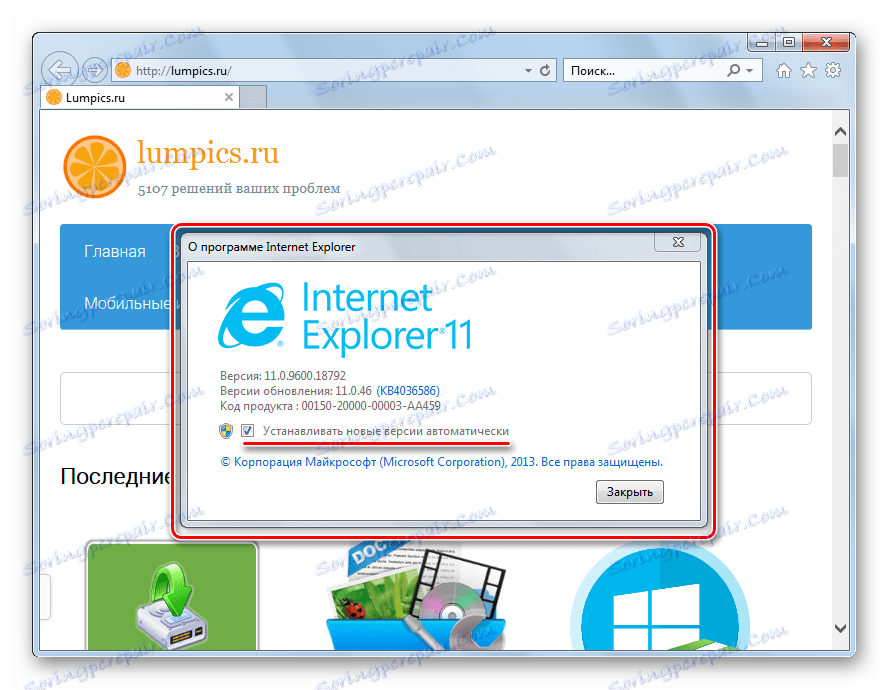
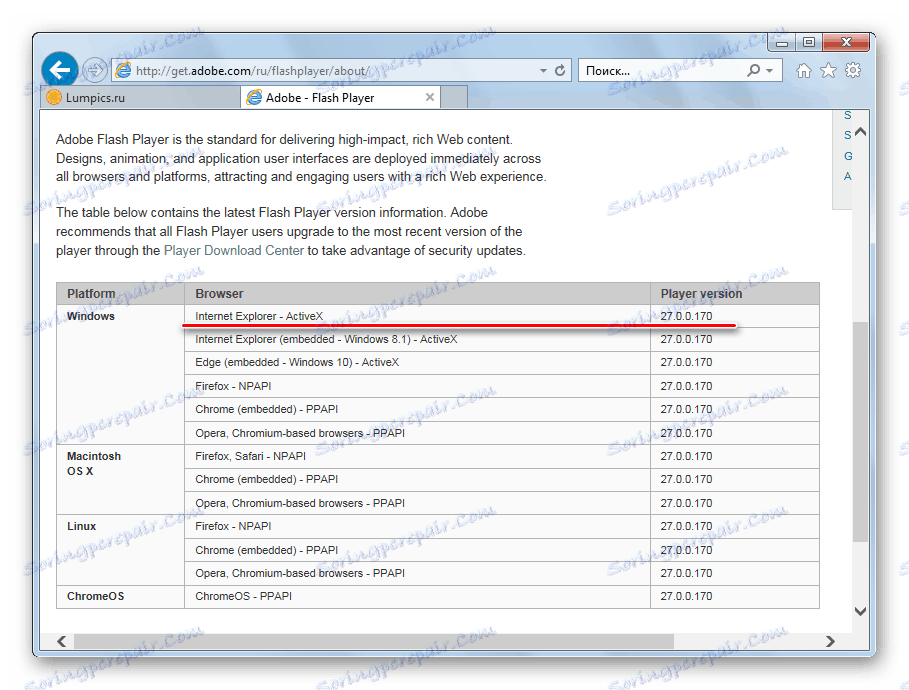
Причина 5: Налаштування безпеки IE
«Винуватцем» ситуації, при якій не відображається інтерактивне вміст веб-сторінок навіть при наявності всіх необхідних компонентів в системі і актуальності версій ПЗ, можуть бути настройки безпеки в Internet Explorer. Елементи ActiveX, включаючи плагін Adobe Flash, блокуються, якщо відповідні параметри визначені політикою безпеки системи.
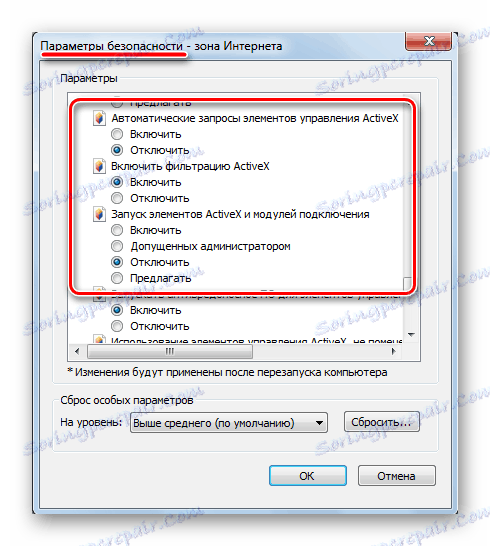
Про елементи ActiveX, фільтрації і блокування розглянутих компонентів в IE, а також процедурі настройки браузера, розказано в матеріалах, доступних за посиланням нижче. Виконайте рекомендації з статей для усунення проблем з Flash-вмістом веб-сторінок, що відкриваються в Internet Explorer.
Детальніше:
Елементи управління ActiveX в Internet Explorer
фільтрація ActiveX
Причина 6: Системні збої в роботі ПО
В окремих випадках виявлення конкретної проблеми, яка веде до непрацездатності Flash Player в Internet Explorer може бути складним. Дія комп'ютерних вірусів, глобальні збої та інші непрогнозовані і важко відслідковують події можуть привести до того, що після перевірки всіх перерахованих вище факторів і їх усунення, флеш-вміст продовжує відображатися некоректно або не завантажуватися в зовсім. В такому випадку слід вдатися до найбільш радикального методу - повної перевстановлення браузера і Флеш Плеера. Дійте покроково:
- Повністю видаліть з комп'ютера Adobe Flash Player. При виконанні процедури керуйтеся наступною інструкцією:
- Відновіть налаштування оглядача «за замовчуванням», а потім повторно Internet Explorer, діючи відповідно до рекомендацій зі статті:
- Після скидання налаштувань системи і переустановлення браузера інсталюйте останню версію компонентів платформи Flash, завантажених з офіційного сайту Adobe. У цьому допоможе вже згадувана в рамках цієї статті інструкція з матеріалу, доступного за посиланням:
- Перезавантажте ПК і перевірте працездатність Флеш Плеера в Інтернет Експлоурері. У 99% випадків повна перевстановлення софта допомагає усунути всі проблеми з мультимедійною платформою.
Детальніше: Як видалити Adobe Flash Player з комп'ютера повністю
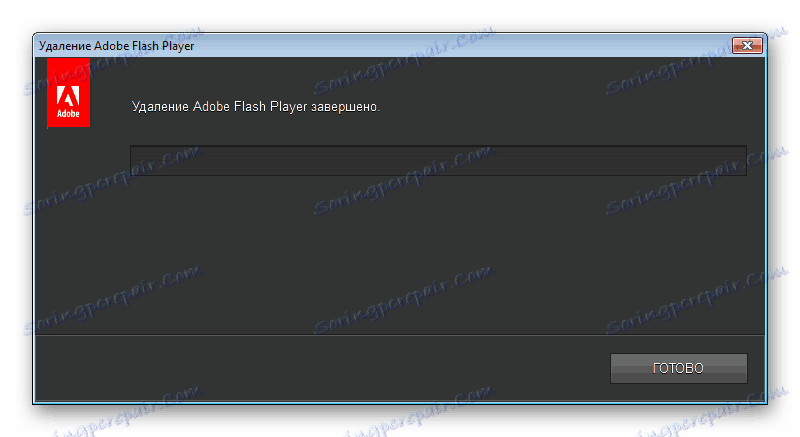
урок: Internet Explorer. Перевстановлення та відновлення браузера
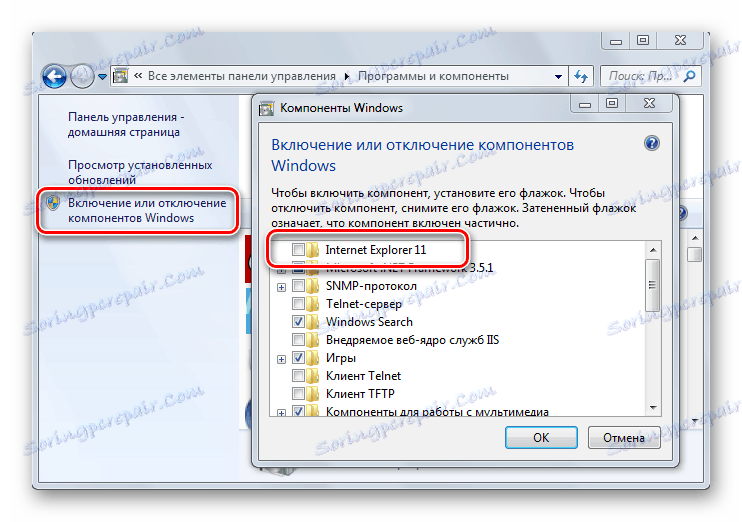
Детальніше: Як встановити Adobe Flash Player на комп'ютер
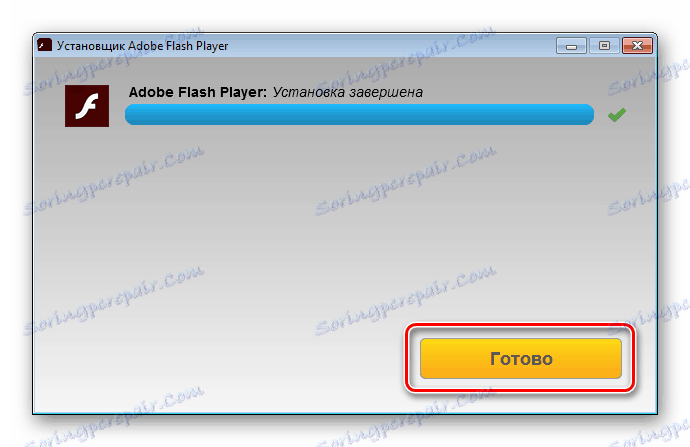
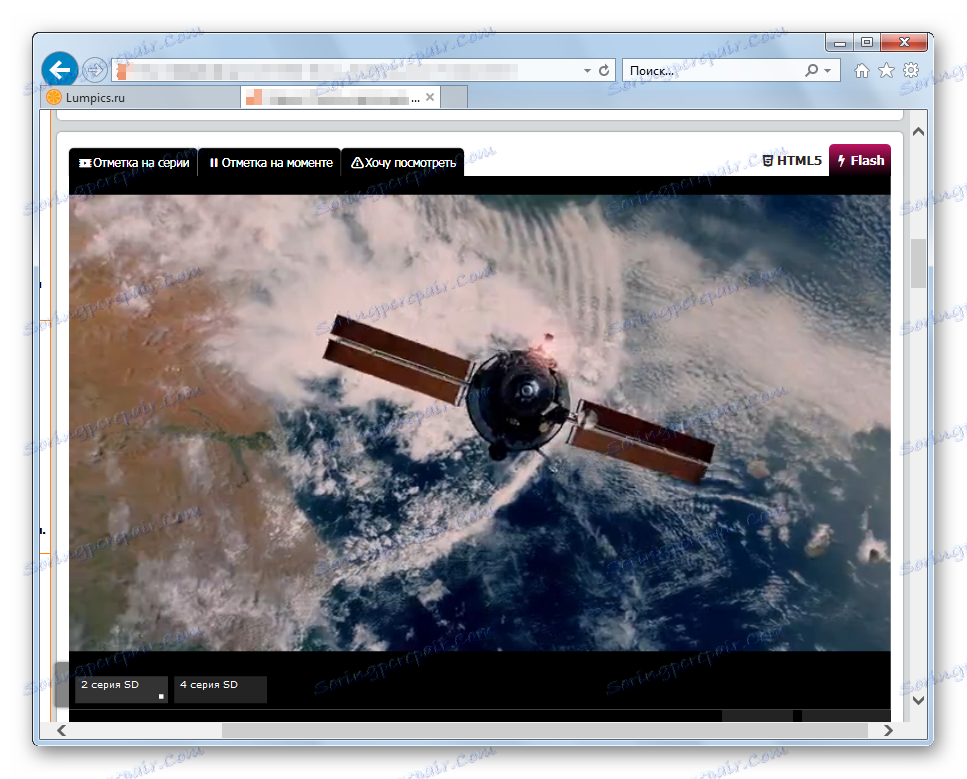
Таким чином, розібратися з причинами непрацездатності Adobe Flash Player в Internet Explorer цілком можливо, а провести необхідні для відновлення правильного відображення інтерактивного вмісту веб-сторінок маніпуляції здатний кожен, навіть початківець користувач. Сподіваємося, мультимедійна платформа і браузер більше не доставлять вам занепокоєння!